Google Translate
TÁTO SLUŽBA MÔŽE OBSAHOVAŤ PREKLADY POSKYTOVANÉ SPOLOČNOSŤOU GOOGLE. SPOLOČNOSŤ GOOGLE SA ZRIEKA VŠETKÝCH ZÁRUK SÚVISIACICH S PREKLADMI, VÝSLOVNÝMI ALEBO MLČKY PREDPOKLADANÝMI, VRÁTANE AKÝCHKOĽVEK ZÁRUK PRESNOSTI, SPOĽAHLIVOSTI A AKÝCHKOĽVEK PREDPOKLADANÝCH ZÁRUK PREDAJNOSTI, VHODNOSTI NA KONKRÉTNY ÚČEL A NEPORUŠOVANIA PRÁV.
Referenčné príručky spoločnosti Nikon Corporation (ďalej uvádzané ako „Nikon“) boli preložené kvôli vášmu pohodliu pomocou prekladateľského softvéru poskytovaného prostredníctvom Google Translate. Na poskytnutie presného prekladu sa vyvinulo primerané úsilie, avšak žiadny automatický preklad nie je dokonalý ani nie je určený na náhradu ľudských prekladateľov. Preklady sa poskytujú ako služba pre používateľov referenčných príručiek spoločnosti Nikon, pričom sa poskytujú „tak, ako sú“. Neposkytuje sa žiadna záruka akéhokoľvek druhu, či už výslovná alebo mlčky predpokladaná, čo sa týka presnosti, spoľahlivosti alebo správnosti akýchkoľvek prekladov z angličtiny do ktoréhokoľvek iného jazyka. Určitý obsah (napríklad obrázky, videá, formát Flash Video atď.) sa nemusí presne preložiť kvôli obmedzeniam prekladového softvéru.
Oficiálny text je anglická verzia referenčných príručiek. Žiadne nezrovnalosti či rozdiely vytvorené v rámci prekladu nie sú záväzné a nemajú žiadny právny účinok na účely zhody alebo vynútenia. Ak máte nejaké otázky týkajúce sa presnosti informácií obsiahnutých v preložených referenčných príručkách, pozrite si verziu príručiek v anglickom jazyku, ktorá je oficiálnou verziou.
Bracketing
Bracketing automaticky mení expozíciu, úroveň blesku, Active D-Lighting (ADL) alebo vyváženie bielej pri každom zábere, čím sa aktuálna hodnota „bracketuje“. Bracketing je možné použiť v situáciách, v ktorých je ťažké získať správne nastavenia a nie je čas na kontrolu výsledkov a úpravu nastavení pri každom zábere alebo na experimentovanie s rôznymi nastaveniami pre ten istý objekt.
Súprava automatickej Bracketingu
Bracketing sa nastavuje pomocou položky [ Auto bracketing ] > [ Auto bracketing set ] v ponuke snímania fotografií, ktorá obsahuje nasledujúce možnosti:

| Možnosť | Popis |
|---|---|
| [AE & flash bracketing ] | Fotoaparát mení expozíciu a úroveň blesku v rámci série fotografií. |
| [ AE bracketing ] | Fotoaparát mení expozíciu v rámci série fotografií. |
| [ Bracketing blesku ] | Fotoaparát mení intenzitu blesku v rámci série fotografií. |
| [ WB bracketing ] | Fotoaparát vytvorí viacero kópií každej fotografie, každú s iným vyvážením bielej. |
| [ ADL bracketing ] | Fotoaparát mení funkciu Active D-Lighting (ADL) počas série expozícií. |
Expozícia a zábleskové Bracketing
Zmeňte expozíciu a/alebo úroveň blesku v rámci série fotografií. Ak chcete vykonať stupňovanie expozície a/alebo blesku, postupujte podľa nižšie uvedených krokov.

Žiadna kompenzácia expozície

−1 EV

+1 EV
-
Vyberte počet záberov.
-
Podržte tlačidlo BKT a otáčaním hlavného príkazového voliča vyberte počet záberov v sekvencii bracketingu.
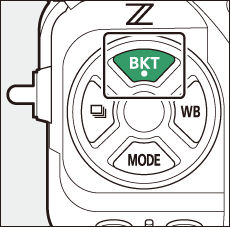


-
Pri iných nastaveniach ako [ 0F ] sa na displeji snímania a na ovládacom paneli zobrazí ikona a indikátor bracketingu.
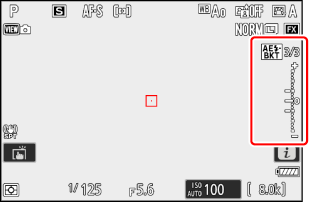
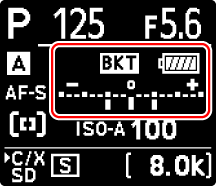
-
-
Vyberte prírastok expozície.
-
Podržte tlačidlo BKT a otáčaním pomocného príkazového voliča vyberte prírastok expozície.
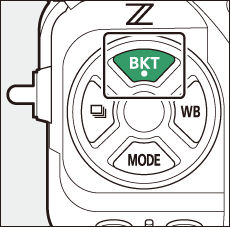
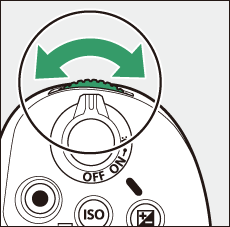

- Keď je zvolená možnosť [ 1/3 EV steps (komp. 1/3 EV) ] pre užívateľské nastavenie b2 [ EV steps for exposure cntrl ], veľkosť prírastku je možné zvoliť z 0,3 (¹⁄₃), 0,7 (²⁄ ₃), 1,0, 1,3 (1+1⁄₃), 1,7 (1+²⁄₃), 2,0, 2,3 (2+1⁄₃), 2,7 (2+²⁄₃) a 3,0 EV. Bracketingové programy s prírastkom 2,0 EV alebo väčším ponúkajú maximálne 5 záberov. Ak ste v kroku 1 zvolili hodnotu 7 alebo 9, počet záberov sa automaticky nastaví na 5.
-
Programy bracketingu s prírastkom 0,3 EV sú uvedené nižšie.
Ovládací panel Indikátor bracketingu expozície a blesku Počet výstrelov Poradie zátvoriek 0F 0,3 
0 0 3F 0,3 
3 0/-0,3/+0,3 5F 0,3 
5 0/−0,7/−0,3/+0,3/+0,7 7F 0,3 
7 0/−1,0/−0,7/−0,3/
+0,3/+0,7/+1,09F 0,3 
9 0/−1,3/−1,0/−0,7/−0,3/
+0,3/+0,7/+1,0/+1,3
-
-
Fotografujte.
- Nasnímajte počet obrázkov v programe bracketingu.
- Upravené hodnoty rýchlosti uzávierky a clony sa zobrazia na displeji.
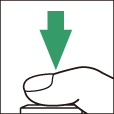
-
Počas činnosti bracketingu sa na displeji snímania zobrazuje ikona bracketingu, indikátor priebehu bracketingu a počet zostávajúcich záberov v postupnosti bracketingu. Po každom zábere zmizne segment z indikátora a počet zostávajúcich záberov sa zníži o jeden.
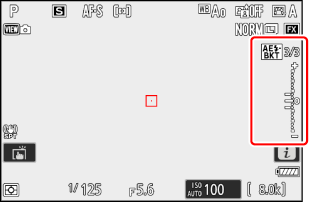
Počet striel: 3
Prírastok: 0,7


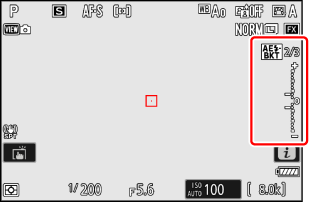
Zobrazenie po prvom výstrele
-
Na ovládacom paneli sa zobrazuje ikona M a indikátor priebehu bracketingu. Po každom zábere z indikátora zmizne segment.
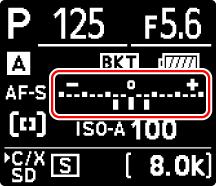
Počet striel: 3
Prírastok: 0,7


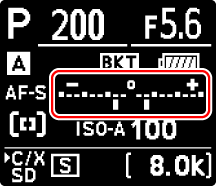
Zobrazenie po prvom výstrele
- Zmeny expozície spôsobené bracketingom sa pripočítajú k zmenám vykonaným s kompenzáciou expozície.
Keď je vybratá možnosť [ AE & flash bracketing ], fotoaparát mení expozíciu aj úroveň blesku. Vyberte [ AE bracketing ], ak chcete meniť iba expozíciu, [ Flash bracketing ], ak chcete meniť iba úroveň blesku. Všimnite si, že bracketing blesku je k dispozícii len v režimoch riadenia záblesku i-TTL a tam, kde sú podporované, automatickej clony ( q A ) ( 0 Ovládanie záblesku i-TTL , Kompatibilné zábleskové jednotky ).
Expozícia a zábleskové Bracketing
- [ Number of shots ] a [ Increment ] je možné vybrať aj prostredníctvom položky [ Auto bracketing ] v ponuke snímania fotografií.
- V režimoch sériového snímania sa snímanie pozastaví po nasnímaní počtu záberov špecifikovaného v programe bracketingu. Snímanie sa obnoví po ďalšom stlačení tlačidla spúšte.
- Ak sa fotoaparát vypne pred nasnímaním všetkých záberov v sekvencii, po zapnutí fotoaparátu sa bracketing obnoví od prvého záberu v sekvencii.
Nastavenia (rýchlosť uzávierky a/alebo clona) zmenené počas stupňovania expozície sa líšia v závislosti od režimu snímania.
| Režim | Nastavenie |
|---|---|
| P | Rýchlosť uzávierky a clona 1 |
| S | Clona 1 |
| A | Rýchlosť uzávierky 1 |
| M | Rýchlosť uzávierky 2,3 |
Ak je v ponuke snímania fotografií vybratá možnosť [ ZAP. ] pre položku [ Nastavenia citlivosti ISO ] > [ Automatické ovládanie citlivosti ISO ], pri prekročení limitov expozičného systému fotoaparátu fotoaparát automaticky zmení citlivosť ISO na optimálnu expozíciu.
Ak je v ponuke snímania fotografií vybratá možnosť [ ZAP . ] pre položku [ Nastavenia citlivosti ISO ] > [ Automatické ovládanie citlivosti ISO ], fotoaparát zmení citlivosť ISO.
Pomocou užívateľského nastavenia e6 [ Auto bracketing (režim M) ] vyberte, či má fotoaparát meniť rýchlosť uzávierky aj clonu alebo ktorúkoľvek z hodnôt rýchlosti uzávierky, clony a citlivosti ISO, keď je pre [ Nastavenia citlivosti ISO vybratá možnosť [ OFF ] > [ Auto. Ovládanie citlivosti ISO ] v ponuke snímania fotografií.
Zrušenie Bracketingu
Ak chcete zrušiť bracketing, stlačte tlačidlo BKT a otáčajte hlavným príkazovým voličom, kým počet záberov v postupnosti bracketingu nebude nula ( 0F ). Naposledy aktívny program sa obnoví pri ďalšej aktivácii bracketingu. Bracketing je možné zrušiť aj vykonaním dvojtlačidlového resetu ( 0 Two-Button Reset ), hoci v tomto prípade sa program bracketingu pri ďalšej aktivácii bracketingu neobnoví.
Bracketing vyváženia bielej
Fotoaparát vytvorí viacero kópií každej fotografie, každú s iným vyvážením bielej. Ak chcete použiť bracketing vyváženia bielej:
-
Vyberte počet záberov.
-
Podržte tlačidlo BKT a otáčaním hlavného príkazového voliča vyberte počet záberov v sekvencii bracketingu.
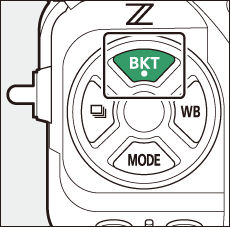

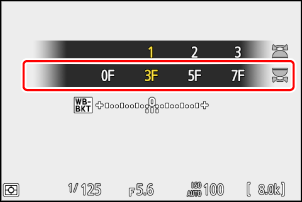
-
Pri iných nastaveniach ako [ 0F ] sa na displeji snímania a na ovládacom paneli zobrazí ikona a indikátor bracketingu.


-
-
Vyberte prírastok vyváženia bielej.
-
Podržte tlačidlo BKT a otáčaním pomocného príkazového voliča vyberte prírastok vyváženia bielej.
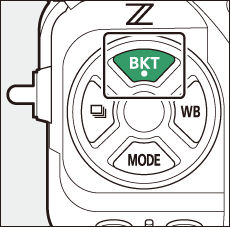
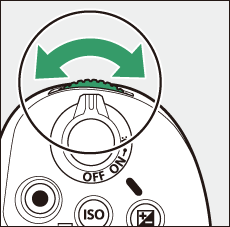

- Veľkosť prírastku je možné zvoliť z 1 (1 krok), 2 (2 kroky) alebo 3 (3 kroky).
- Každý krok sa rovná 5 mired. Vyššie hodnoty „A“ zodpovedajú zvýšenému množstvu jantáru. Vyššie hodnoty „B“ zodpovedajú zvýšenému množstvu modrej.
-
Programy bracketingu s prírastkom 1 sú uvedené nižšie.
Ovládací panel Indikátor bracketingu vyváženia bielej Počet výstrelov Prírastok vyváženia bielej Poradie zátvoriek 0F 1 
0 1 0 3F 1 
3 1A, 1B 0/A1/B1 5F 1 
5 1A, 1B 0/ A2 /A1/B1/ B2 7F 1 
7 1A, 1B 0/A3/ A2 /A1/
B1/ B2 /B39F 1 
9 1A, 1B 0/A4/A3/ A2 /A1/
B1/ B2 /B3/B4
-
-
Fotografujte.
- Každý záber sa spracuje tak, aby sa vytvoril počet kópií špecifikovaný v programe bracketingu a každá kópia bude mať iné vyváženie bielej.
- Úpravy vyváženia bielej sa pridajú k úprave vyváženia bielej vykonanej jemným doladením vyváženia bielej.
- Ak je počet záberov v programe bracketingu väčší ako počet zostávajúcich záberov, spúšť sa deaktivuje. Snímanie môže začať po vložení novej pamäťovej karty.
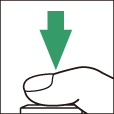
Bracketing vyváženia bielej nie je dostupný pri nastavení kvality obrazu NEF ( RAW ) alebo RAW + JPEG / HEIF.
- [ Number of shots ] a [ Increment ] je možné vybrať aj prostredníctvom položky [ Auto bracketing ] v ponuke snímania fotografií.
- Bracketing vyváženia bielej ovplyvňuje iba teplotu farieb (jantárovo-modrá os na displeji jemného doladenia vyváženia bielej). Na osi zelená – purpurová sa nevykonávajú žiadne úpravy.
- Ak sa fotoaparát vypne, keď svieti indikátor prístupu na pamäťovú kartu, fotoaparát sa vypne až po zaznamenaní všetkých fotografií v sekvencii.
- V režime samospúšte sa pri každom uvoľnení uzávierky vytvorí počet kópií určený v programe bracketingu vyváženia bielej bez ohľadu na možnosť vybratú pre užívateľské nastavenie c2 [ Self-timer ] > [ Number of shots ].
Zrušenie Bracketingu
Ak chcete zrušiť bracketing, stlačte tlačidlo BKT a otáčajte hlavným príkazovým voličom, kým nebude počet záberov v sekvencii bracketingu nula ( 0F ). Naposledy aktívny program sa obnoví pri ďalšej aktivácii bracketingu. Bracketing je možné zrušiť aj vykonaním dvojtlačidlového resetu ( 0 Two-Button Reset ), aj keď v tomto prípade sa program bracketingu pri ďalšej aktivácii bracketingu neobnoví.
Bracketing ADL
Fotoaparát mení funkciu Active D-Lighting (ADL) počas série expozícií. Ak chcete použiť bracketing ADL:
-
Vyberte počet záberov.
-
Podržte tlačidlo BKT a otáčaním hlavného príkazového voliča vyberte počet záberov v sekvencii bracketingu.
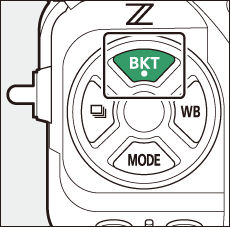

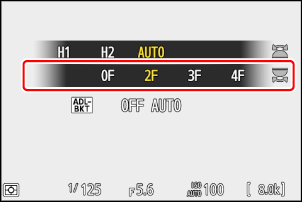
-
Pri iných nastaveniach ako [ 0F ] sa na displeji snímania a na ovládacom paneli zobrazí ikona a indikátor bracketingu.

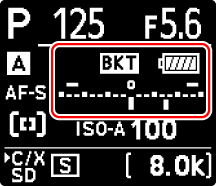
-
Počet záberov určuje postupnosť bracketingu:
Počet výstrelov Postupnosť zátvoriek 2 Off → Hodnota zvolená v kroku 2 3 Vypnuté → Nízka → Normálna 4 Vypnuté → Nízka → Normálna → Vysoká 5 [ H1 ] Vypnuté → Nízka → Normálna → Vysoká → Extra vysoká 1 [ H2 ] Nízka → Normálna → Vysoká → Extra vysoká 1 → Extra vysoká 2 - Ak ste vybrali 5 záberov, môžete si vybrať zo sekvencií bracketingu [ H1 ] a [ H2 ] podržaním tlačidla BKT a otáčaním pomocného príkazového voliča.
- Ak ste vybrali viac ako dva zábery, pokračujte krokom 3.
-
-
Zvoľte množstvo Active D-Lighting.
-
Podržte tlačidlo BKT a otáčaním pomocného príkazového voliča vyberte nastavenie Active D-Lighting pre druhý záber, keď je počet záberov v sekvencii bracketingu 2.
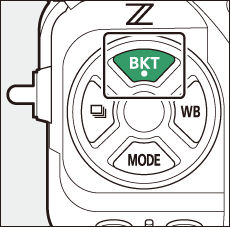
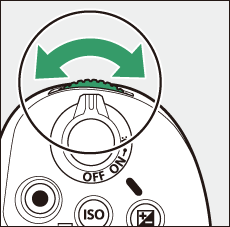
-
Postupnosť bracketingu sa mení v závislosti od úrovne aktívneho D-Lighting nasledovne:
Suma Postupnosť zátvoriek [ L ] Vypnuté → Nízka [ N ] Vypnuté → Normálne [ H ] Vypnuté → Vysoká [ H1 ] Vypnuté → Extra vysoké 1 [ H2 ] Vypnuté → Extra vysoké 2 [ AUTO ] Vypnuté → Auto
-
-
Fotografujte.
- Nasnímajte počet obrázkov v programe bracketingu.
- Počas činnosti bracketingu sa na displeji snímania zobrazuje ikona ADL bracketingu a počet zostávajúcich záberov v sekvencii bracketingu. Po každom výstrele sa počet zostávajúcich výstrelov zníži o jeden.
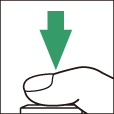
-
Na ovládacom paneli sa zobrazuje ikona M a indikátor priebehu bracketingu. Po každom zábere z indikátora zmizne segment.
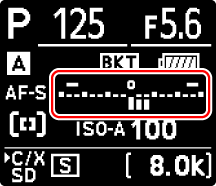
Počet striel: 3


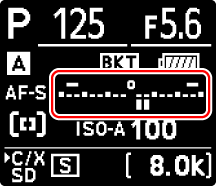
Zobrazenie po prvom výstrele
- [ Počet záberov ] a [ Množstvo ] je možné vybrať aj prostredníctvom položky [ Auto bracketing ] v ponuke snímania fotografií.
- V režimoch sériového snímania sa snímanie pozastaví po nasnímaní počtu záberov špecifikovaného v programe bracketingu. Snímanie sa obnoví po ďalšom stlačení tlačidla spúšte.
- Ak sa fotoaparát vypne pred nasnímaním všetkých záberov v sekvencii, po zapnutí fotoaparátu sa bracketing obnoví od prvého záberu v sekvencii.
Zrušenie Bracketingu
Ak chcete zrušiť bracketing, stlačte tlačidlo BKT a otáčajte hlavným príkazovým voličom, kým nebude počet záberov v sekvencii bracketingu nula ( 0F ). Naposledy aktívny program sa obnoví pri ďalšej aktivácii bracketingu. Bracketing je možné zrušiť aj vykonaním dvojtlačidlového resetu ( 0 Two-Button Reset ), hoci v tomto prípade sa program bracketingu pri ďalšej aktivácii bracketingu neobnoví.

